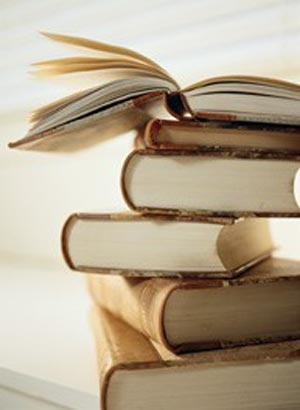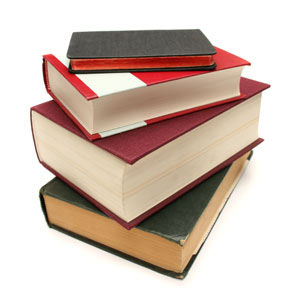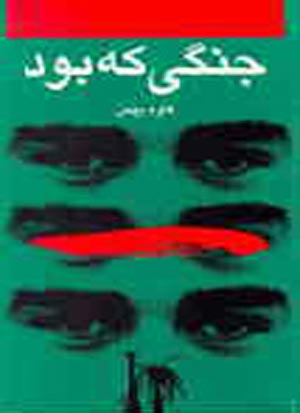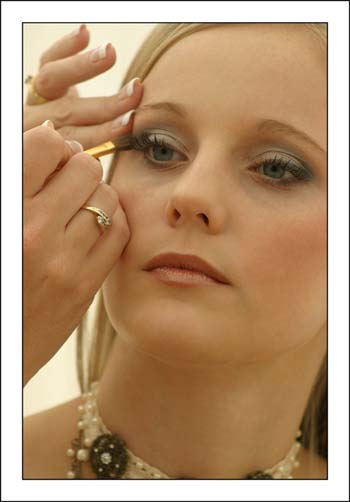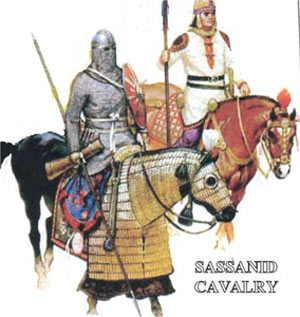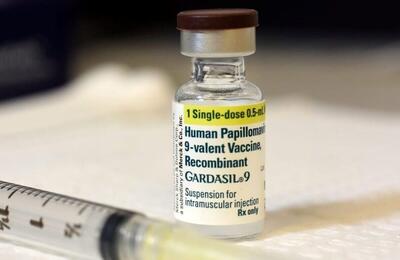دوشنبه, ۸ بهمن, ۱۴۰۳ / 27 January, 2025
مجله ویستا
تکنیک بالا بردن کیفیت عکس در فتوشاپ
بالا بردن کیفیت عکس در فتوشاپشاید شما یک عکس یادگاری با دوستانتان گرفته اید یا حتی عکسی قدیمی دارید که از کیفیت پایینی دارید یا رزولوشن کمی دارد، اما این عکس از اهمیت ویژه ای برای شما برخودار است و شما میخواهید که کیفیت آن را بالا ببرید. این کار بسار ساده و راحت است و شما برای یاد گرفتن تکنیک بالا بردن کیفیت عکس در فتوشاپ، کافیست که مطلب زیر را تا انتها مطالعه کنید.

البته این نکته را هم ذکر کنم که جزییاتی از تصویر که از بین رفته است قابل بازیابی نیست. چون پیکسل هایی که
حذف شده اند دیگر در اختیار ما نیستند که بخواهیم روی آنها کار کنیم اما
می توانیم کاری کنیم که این عکس ها بهتر به نظر برسند به بهترین شکل ممکن
رزولوشن یک عکس با رزلوشن پایین را بالا ببریم.
آموزش بالا بردن کیفیت عکس در فتوشاپ این تکینیک برای بالا بردن وضوح عکس بسیار کاربردی است و در آتلیه ها بسیار کاربرد دارد و با این افکت به صورت چشم گیری میتوانیم کیفیت و وضوح تصویر را بالا ببریم.
1. عکس مورد نظر خود را در فتوشاپ باز کنید.
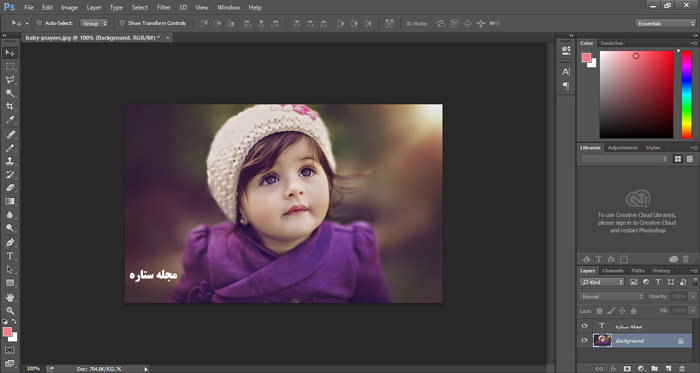
2. زمانی که تصویر خود را در فتوشاپ باز کردید با فشردن دکمه ی Ctrl+J از لایه ی خود کپی بگیرید و لایه ی کپی را انتخاب کنید. پس از انتخاب لایه ی کپی شده همان طور که در تصویر زیر مشخص کردیم به مسیر Filter>>Other>>High pass بروید.
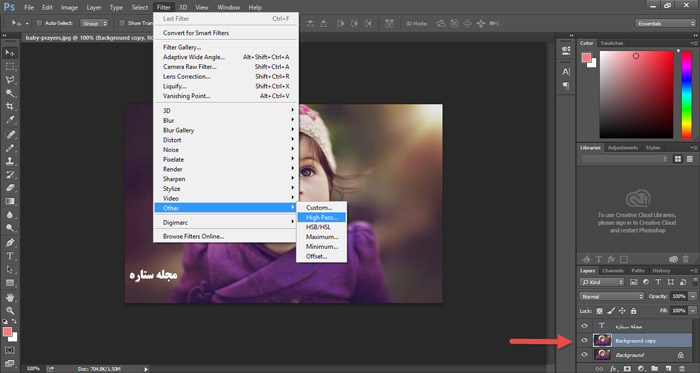
3. زمانی که گزینه ی High pass را انتخاب می کنید منویی شبیه به شکل زیر برای شما باز میشود. مقدار ردیوس را روی 80 پیکسل تنظیم کنید.
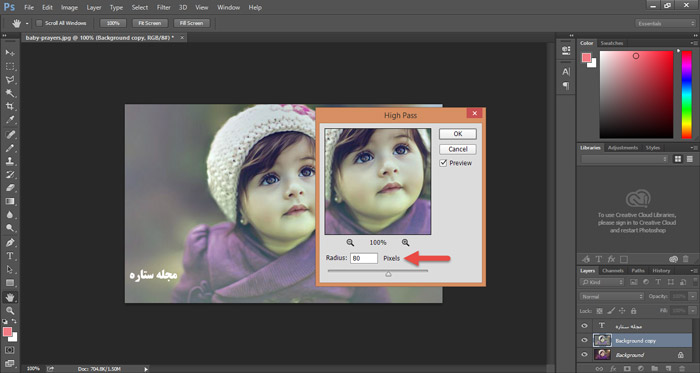
4. در این مرحله شما باید مد بکگراند لایه ی کپی شده را همانند شکل زیر روی Hard Light قرار دهید. با انتخاب این گزینه تفاوت چشمگیری را ملاحظه میکنید.
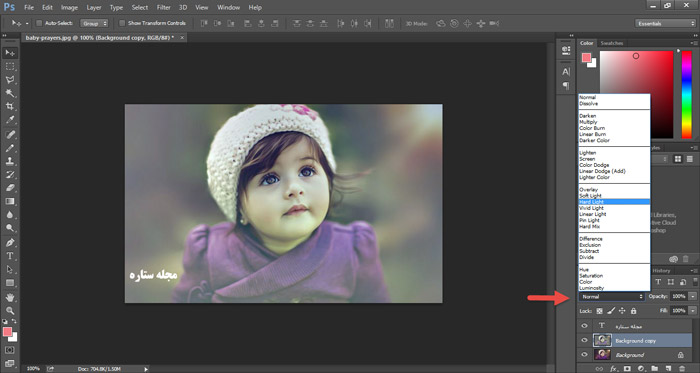
نکته را خدمت شما ذکر کنم که اگر از لایه ی کپی هم یه دفعه ی دیگه کپی بگیرید افکت دراماتیک تر خواهد شد. همیشه برای طراحی ایده ی مخصوص به خود را داشته باشید و این را بدانید بدون ایده هیچ کاری را نمیشود انجام داد.
پیشنهاد میکنم این مقاله را هم مطالعه کنید: آموزش حذف قسمتی از عکس در فتوشاپ
گروه تکنولوژی وب

آموزش بالا بردن کیفیت عکس در فتوشاپ این تکینیک برای بالا بردن وضوح عکس بسیار کاربردی است و در آتلیه ها بسیار کاربرد دارد و با این افکت به صورت چشم گیری میتوانیم کیفیت و وضوح تصویر را بالا ببریم.
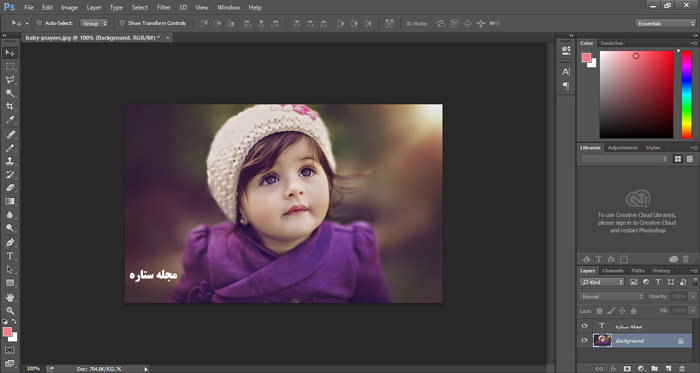
2. زمانی که تصویر خود را در فتوشاپ باز کردید با فشردن دکمه ی Ctrl+J از لایه ی خود کپی بگیرید و لایه ی کپی را انتخاب کنید. پس از انتخاب لایه ی کپی شده همان طور که در تصویر زیر مشخص کردیم به مسیر Filter>>Other>>High pass بروید.
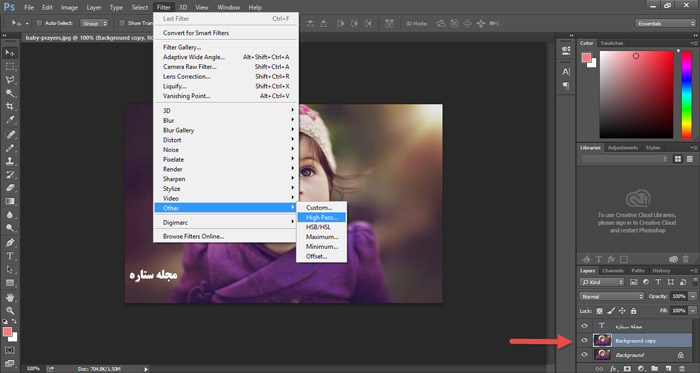
3. زمانی که گزینه ی High pass را انتخاب می کنید منویی شبیه به شکل زیر برای شما باز میشود. مقدار ردیوس را روی 80 پیکسل تنظیم کنید.
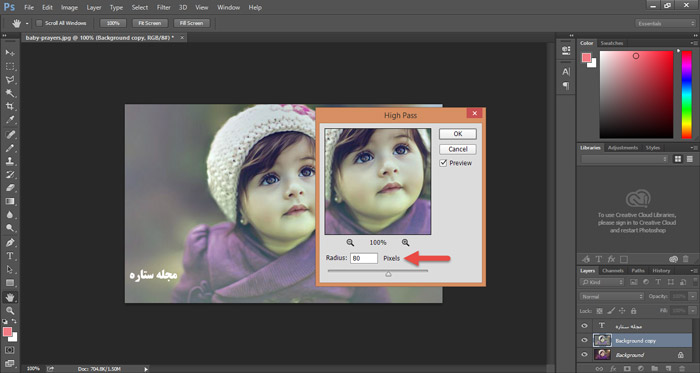
4. در این مرحله شما باید مد بکگراند لایه ی کپی شده را همانند شکل زیر روی Hard Light قرار دهید. با انتخاب این گزینه تفاوت چشمگیری را ملاحظه میکنید.
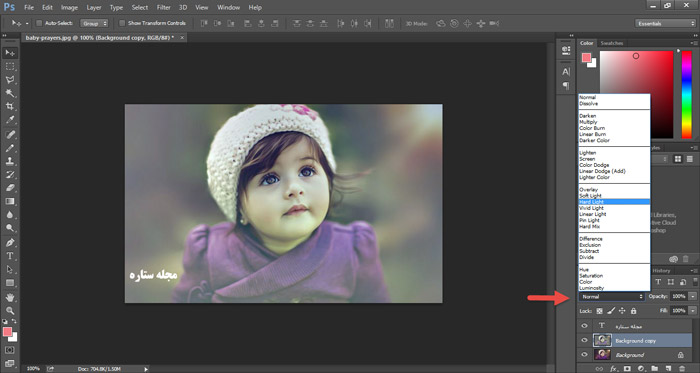
نکته را خدمت شما ذکر کنم که اگر از لایه ی کپی هم یه دفعه ی دیگه کپی بگیرید افکت دراماتیک تر خواهد شد. همیشه برای طراحی ایده ی مخصوص به خود را داشته باشید و این را بدانید بدون ایده هیچ کاری را نمیشود انجام داد.
ایران مسعود پزشکیان دولت چهاردهم پزشکیان مجلس شورای اسلامی محمدرضا عارف دولت مجلس کابینه دولت چهاردهم اسماعیل هنیه کابینه پزشکیان محمدجواد ظریف
پیاده روی اربعین تهران عراق پلیس تصادف هواشناسی شهرداری تهران سرقت بازنشستگان قتل آموزش و پرورش دستگیری
ایران خودرو خودرو وام قیمت طلا قیمت دلار قیمت خودرو بانک مرکزی برق بازار خودرو بورس بازار سرمایه قیمت سکه
میراث فرهنگی میدان آزادی سینما رهبر انقلاب بیتا فرهی وزارت فرهنگ و ارشاد اسلامی سینمای ایران تلویزیون کتاب تئاتر موسیقی
وزارت علوم تحقیقات و فناوری آزمون
رژیم صهیونیستی غزه روسیه حماس آمریکا فلسطین جنگ غزه اوکراین حزب الله لبنان دونالد ترامپ طوفان الاقصی ترکیه
پرسپولیس فوتبال ذوب آهن لیگ برتر استقلال لیگ برتر ایران المپیک المپیک 2024 پاریس رئال مادرید لیگ برتر فوتبال ایران مهدی تاج باشگاه پرسپولیس
هوش مصنوعی فناوری سامسونگ ایلان ماسک گوگل تلگرام گوشی ستار هاشمی مریخ روزنامه
فشار خون آلزایمر رژیم غذایی مغز دیابت چاقی افسردگی سلامت پوست